2023 年最佳 5 款 OGV 到 MP4 转换器的终极演练
如今,在线上传珍贵文件,尤其是那些令人难忘的片段非常流行。最重要的是,与 WAV 和 MOV 等无损格式相比,MP4 和 WebM 等常用格式使您的工作更容易在线共享。但您是否知道另一种格式也非常适合在网站上上传?它称为 OGV 格式。在这篇文章中,我们策划了一些最好的工具 将 MP4 转换为 OGV 或相反亦然。请继续关注,让我们直接进入我们的重点。
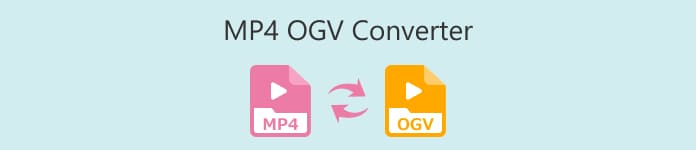
第1部分 MP4转OGV转换器比较表
在进入本次评测的重点之前,我们整理了我们将要讨论的 OGV 到 MP4 转换器的总体比较表。在这里,您将看到它们的价格、适合的用户以及安装要求。
| 工具 | 价钱 | 适合用户 | 兼容设备 |
| 视频转换大师 | 49.96/终生 | 新手到专家 | Windows 和 Mac |
| 免费在线MP4视频转换 | 自由 | 新手到专家 | 所有平台 |
| 转换 | 自由 | 新手 - 一般 | 所有平台 |
| ffmpeg | 自由 | 专家 | Windows、Mac、Linux |
| VideoPro转换器 | $25.95 / 年 | 平均 – 专家 | Windows 和 Mac |
第 2 部分:将 OGV 转换为 MP4 的 5 个最佳工具
1. Video Converter Ultimate
列表中的第一个是一个全能程序,由于其批量转换功能,可以将大量 MP4 文件转换为 OGV。 视频转换大师 是一个一站式工具,不仅可以满足您的转换需求,还可以编辑您的素材以获得附加香料。此外,该工具利用 GPU 加速技术,实现流畅且快 50 倍的转换速度。
优点
- Video Converter Ultimate 具有可自定义的输出设置。
- 该工具提供超过 1000 种输出格式。
- 访问包含其他视频和音频操作功能的实用工具箱。
缺点
- 该工具的全部功能需要付费订阅才能访问。
第1步。 单击下面的免费下载按钮后开始安装程序。确保点击与您的计算机设备匹配的按钮。
第2步。 程序在屏幕上启动后,前往 加 按钮上传您的目标文件。或者,您可以更轻松地使用拖放功能。
第三步 最后,选择文件的第一个输出。下拉输出选择选项卡,前往视频面板,然后选择 OGV。设置好首选项后,单击“转换”按钮将 MP4 转换为 OGV。
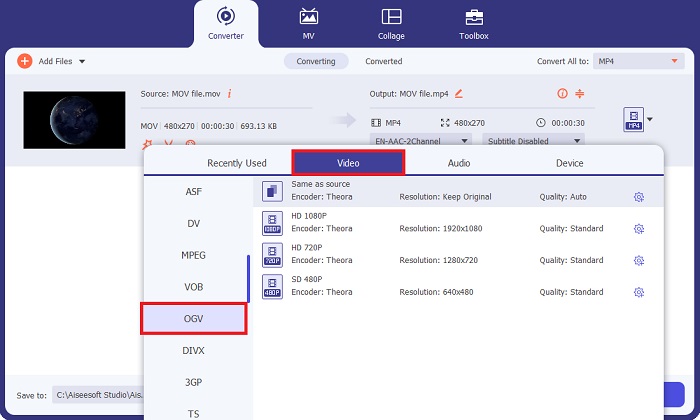
2. 免费在线 MP4 转换器
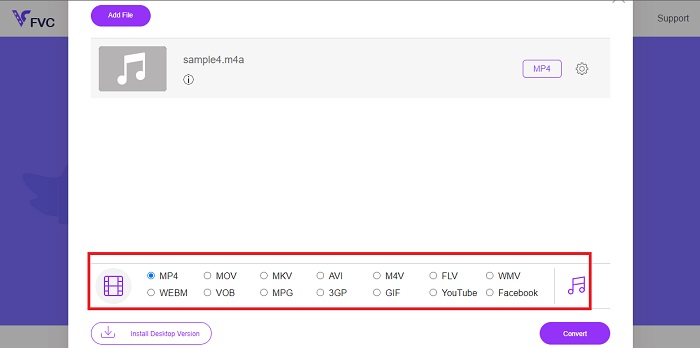
另一种方法是,您可以使用以下命令将视频文件转换为另一种格式: 免费在线MP4视频转换。这个程序很有前途,特别是对于需要其他方式在其设备上安装离线工具的用户来说。 Free MP4 Converter Online 还可以处理音频格式,并允许您在转换之前调整输出质量。
优点
- Free MP4 Converter Online 拥有时尚且用户友好的界面。
- 该程序提供超过 20 种视频格式,如 MOV、OGV、MP4 和 FLV。
- 使用此工具无需支付隐藏费用,并且不会在转换后的 MPG 到 OGV 文件上添加水印。
缺点
- 连接超时可能会中断转换过程。
- 该程序不提供压缩器和修剪器等其他功能。
第1步。 首先,打开您常用的搜索引擎并登陆 Free MP4 Converter Online 的主页。
第2步。 要上传 MP4 文件,请点击中心的“添加要转换的文件”按钮。之后,您的计算机目录将出现,并选择要处理的文件。
第三步 文件出现在缩略图上后,请转到屏幕底部的输出列表。选择 OGV 格式后,勾选“转换”按钮以启动该过程。
3. Convertio
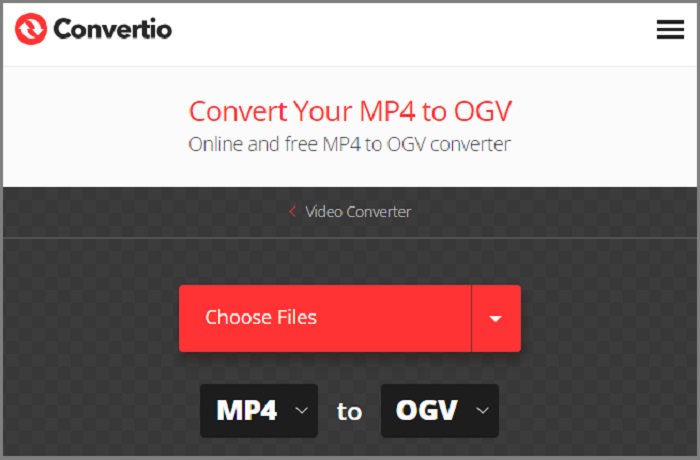
将 MP4 文件转换为 OGV 的最快方法之一是 COnvertio。该在线解决方案不仅适用于直接转换,而且当您选择原始和投影输出时,该程序会提供格式说明,以便用户保持指导。最重要的是,该工具具有批量转换和可修改的输出设置。
优点
- 它允许用户使用视频编辑器编辑视频文件。
- 该工具提供视频压缩器来最小化大文件。
缺点
- 该工具只能转换最大大小为 300 MB 的文件。
4. FFmpeg
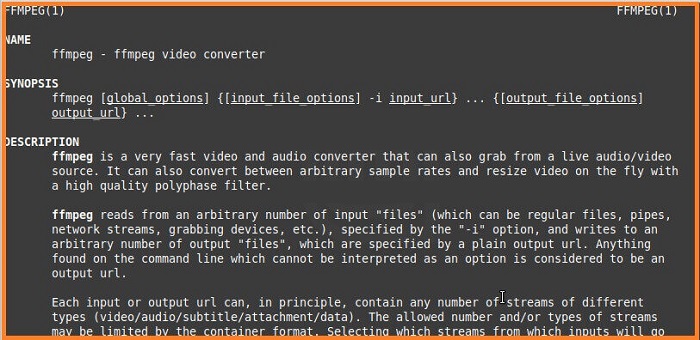
您是否知道还可以使用命令行转换文件? Fast Forward MPEG(简称 Ffmpeg)是一种跨平台解决方案,可满足您的录制、转换和流媒体需求。您可以使用特定的命令行,只需单击几下即可将 MP4 转换为 OGG。除此之外,该工具还可以对媒体文件进行解码、转码、流式传输和编码。
优点
- 除了是一个将 OGV 转换为 MP4 Ffmpeg 的工具。
缺点
- 您无法使用命令行解决方案调整输出质量。
- 初学者可能会发现该程序很难导航。
5.VideoProc转换器
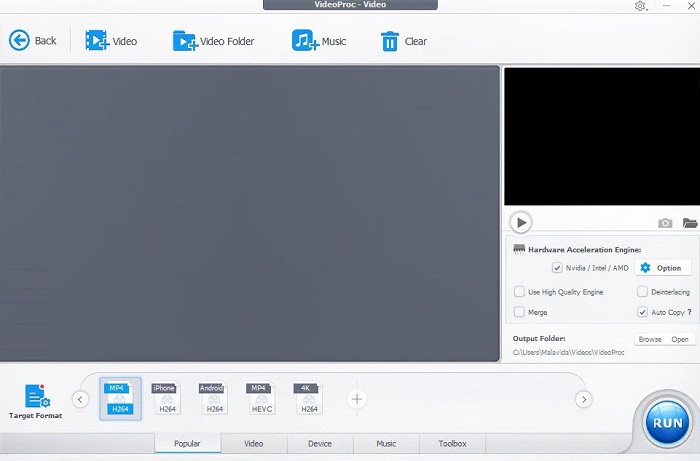
VideoProc Converter 拥有超过 420 多种可用格式,还满足最佳 5 MP4 到 OGV 转换器的剪辑要求。这款综合工具由 GPU 加速提供支持,可充分利用您的转换体验。此外,除了视频文件之外,它还可以很好地处理音频转换。另一方面,VideoProc Converter 允许您在将 MP4 文件转换为 OGV 之前对其进行裁剪、剪切、旋转和增强。
优点
- 这是一个易于使用的程序。
- VideoProc Converter 允许您在视频上附加个性化水印。
- 这使您可以管理高达 1080p 和 4k 分辨率的输出质量。
缺点
- 免费试用仅限 7 天。
进一步阅读:
如何在 Mac 和 Windows 上将 OGV 转换为 M4V [简单方法]
第 3 部分:关于 MP4 到 OGV 转换器的常见问题解答
什么是 OGV 格式?
我可以转换 MP4 视频吗?
MP4和OGV一样吗?
OGG 是音频文件吗?
Chrome 可以玩 OGG 吗?
结论
您拥有最壮观的平台 在线将 OGV 转换为 MP4 并离线! MP4 和 OGG 是根据您正在处理的内容满足您需求的格式。



 视频转换大师
视频转换大师 屏幕录影大师
屏幕录影大师



